文章详情页
Win10应用商店打不开,提示错误代码0x80131500该如何解决?
浏览:41日期:2022-07-05 09:48:12
很多用户都会使用应用商店下载需要的软件或程序,最近有用户发现自己打不开应用商店,还提示:重试该操作,无法加载页面。请稍后重试。代码:0x80131500。遇到这种情况该如何解决呢?下面小编就给大家分享有效的修复方法。
解决方法一:
1、按“Win+X”,启动“Windows PowerShell(管理员)”,输入以下命令:
netsh winsock reset
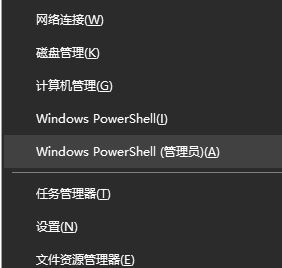
2、按下回车键,执行完成后,提示我们重启,按提示重启一下win10系统即可!
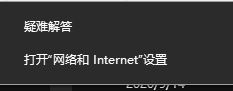
解决方法二:
1、右键网络连接图标,选择 “打开网络和internet 设置”;
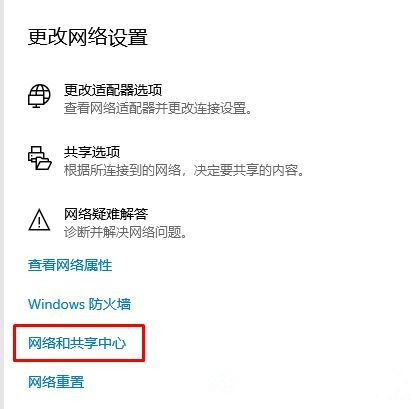
2、在右侧移动到下面,点击【网络和共享中心】;
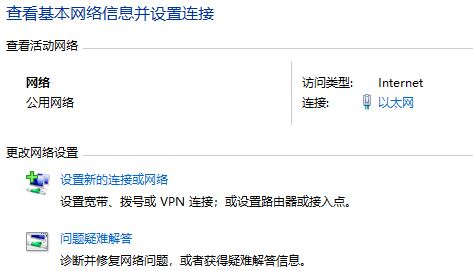
3、点击现在连接的网络名称,打开网络状态窗口,点击 “属性”,在网络属性窗口中双击 “Internet 协议版本4 (TCP / IPv4)”。
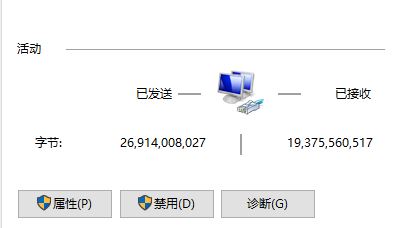

4、 将DNS服务器手动设置为“4.2.2.1” 和 “4.2.2.2”,确定后重试即可!
解决方法三:
按“Windows 徽标键+R”,在运行窗口中,键入“WSReset.exe” 并点击“运行”。
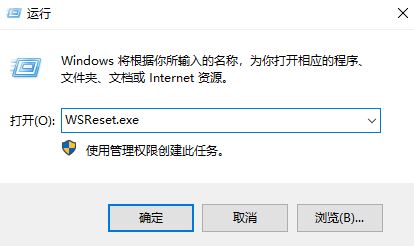
解决方法四:
打开 设置》应用》应用和功能》在左边的列表中找到应用商店选中》高级选项》重置。
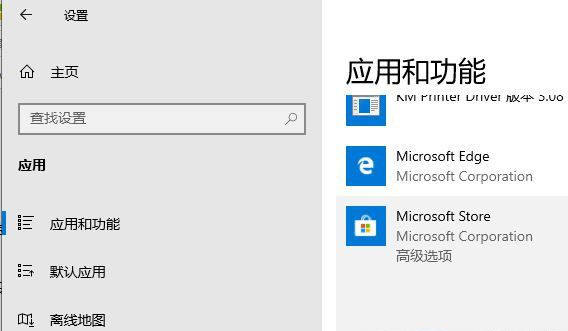
完成以上操作就可以解决商店打不开出现错误代码0x80131500的问题了!
相关文章:
排行榜

 网公网安备
网公网安备